
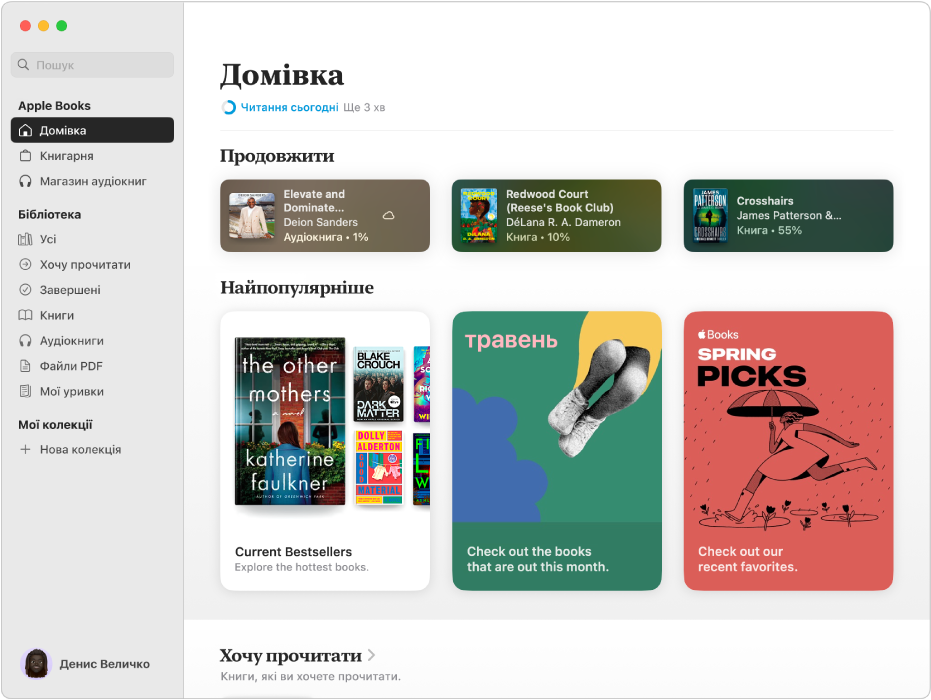
Початок роботи з Книгами
Швидко почніть використовувати програму «Книги» щоб читати і слухати улюблених авторів і жанри.
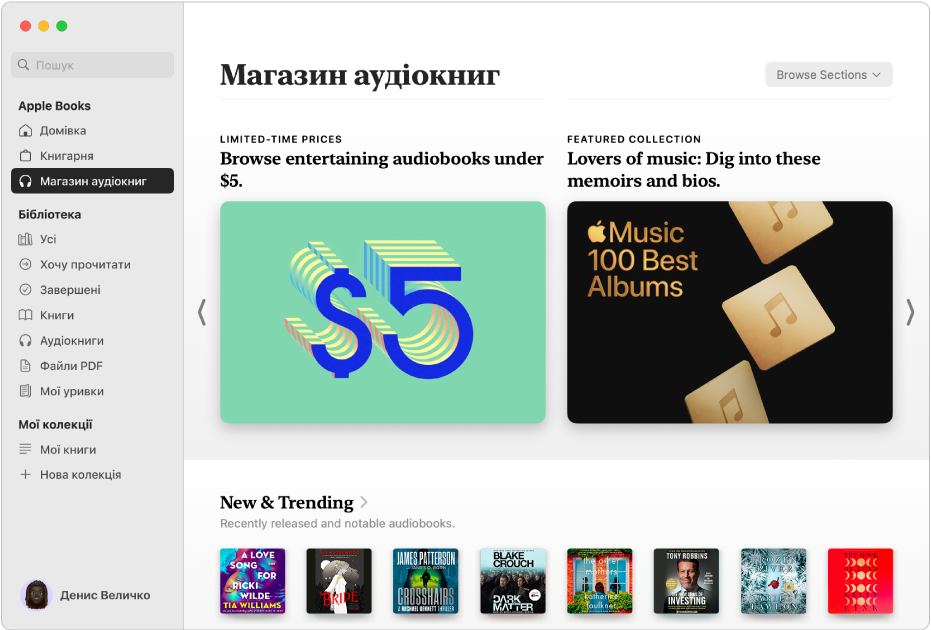
Формування бібліотеки
Вибирайте з мільйонів книг та аудіокниг — класика, бестселери тощо, — щоб створити власну бібліотеку.
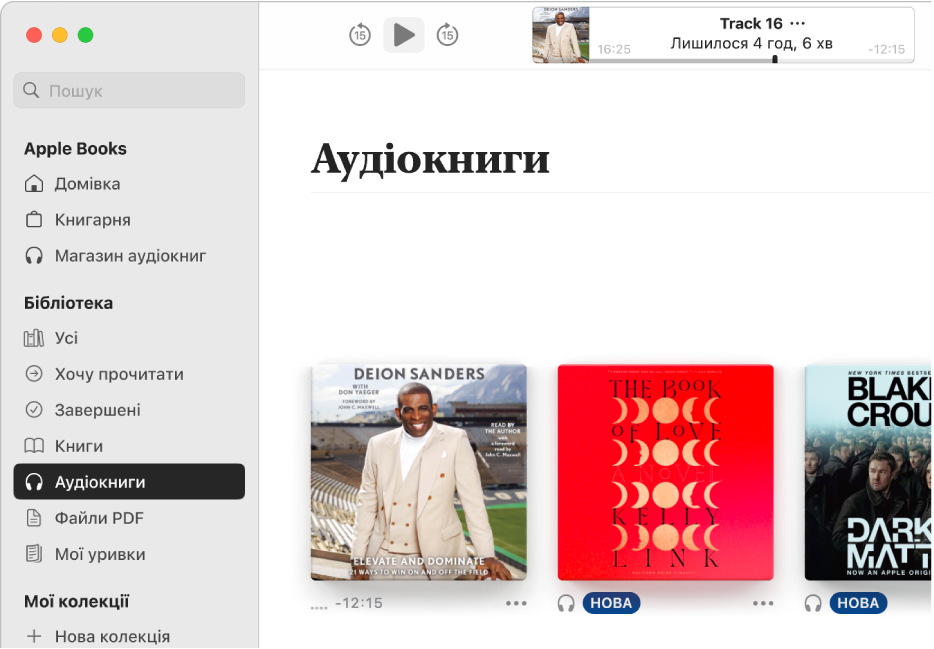
Прослуховування аудіокниг
Коли ви не можете читати, наприклад за кермом, ви можете використовувати програму «Книги», щоб слухати аудіокниги, які ви купили або викачали.
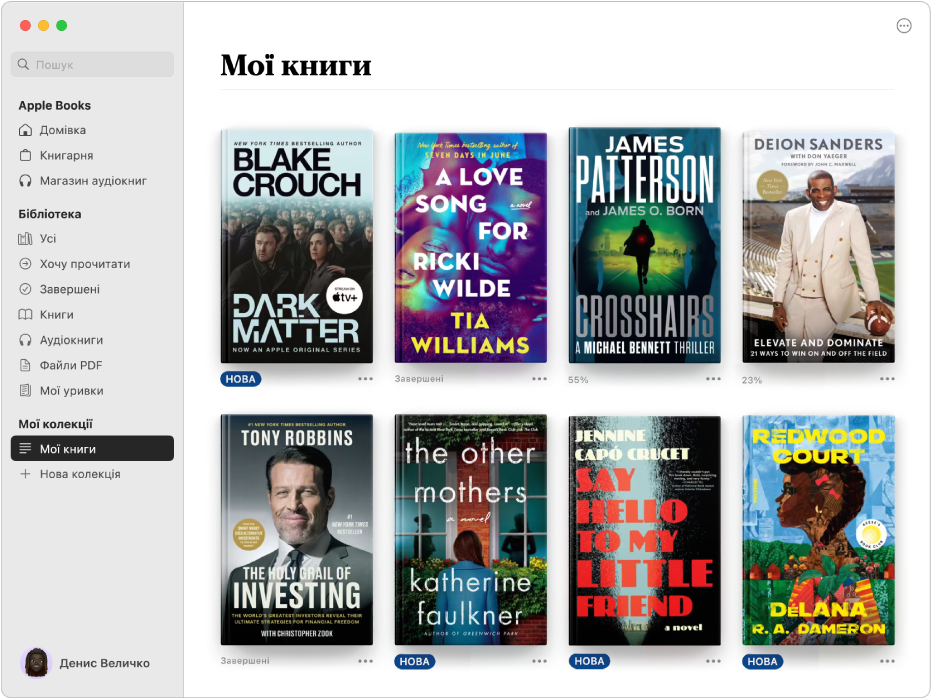
Ваша зручна бібліотека
Впорядковуйте бібліотеку на свій смак. Завдяки колекціям кожна книга знаходиться на своєму місці. Використовуйте стандартні колекції та створюйте власні для улюблених авторів, жанрів і книжкових клубів.
Щоб оглянути Посібник користувача «Книг», клацніть «Зміст» угорі цієї сторінки або введіть слово чи фразу в полі пошуку.